Fragenstatus ändern

Die Fragen des StudentQuiz können eine Reihe von Status-Werten aufweisen, die die Sichtbarkeit regeln oder signaisieren, ob eine Frage von Manager*innen akzeptiert wurde. Die Status-Werte lassen sich einzeln pro Frage oder für mehrere Fragen auf einmal anpassen.
Für diese Aktivität können Sie die Schlagwortmarkierung (Tags) nutzen.
1. Status für einzelne Fragen ändern
Der Status einer Frage wird in der Fragenübersicht in der S-Spalte angezeigt.
Um den Status einer einzelnen Frage zu anzupassen, klicken Sie in der S-Spalte auf die entsprechenden Symbole. Es stehen folgende Statuswerte zur Auswahl:
 neu – Neu angelegte Fragen werden standardmäßig in den Fragenpool mit aufgenommen und können ab diesem Zeitpunkt von den Studierenden regulär beantwortet und bewertet werden. Es ist daher nicht notwendig, eine Frage mit einem anderen Statuswert zu kennzeichnen, um diese den Studierenden zur Verfügung zu stellen.
neu – Neu angelegte Fragen werden standardmäßig in den Fragenpool mit aufgenommen und können ab diesem Zeitpunkt von den Studierenden regulär beantwortet und bewertet werden. Es ist daher nicht notwendig, eine Frage mit einem anderen Statuswert zu kennzeichnen, um diese den Studierenden zur Verfügung zu stellen. abgelehnt – Eine abgelehnte Frage wird weiterhin allen Studierenden angezeigt und kann von diesen regulär beantwortet und bewertet werden. Ebenso erhalten diejenigen Studierenden, welche eine als abgelehnt gekennzeichnete Frage erstellt haben, Punkte zugewiesen. Abgesehen von der optischen Kennzeichnung gibt es daher keinerlei weitere Unterscheidungskriterien oder Einschränkungen zu Fragen, die nicht als abgelehnt markiert wurden. Eine als abgelehnt markierte Frage kann vom Autor bzw. der Autorin nicht mehr verändert, sondern nur noch per Mausklick auf das Mülleimer-Icon komplett gelöscht werden.
abgelehnt – Eine abgelehnte Frage wird weiterhin allen Studierenden angezeigt und kann von diesen regulär beantwortet und bewertet werden. Ebenso erhalten diejenigen Studierenden, welche eine als abgelehnt gekennzeichnete Frage erstellt haben, Punkte zugewiesen. Abgesehen von der optischen Kennzeichnung gibt es daher keinerlei weitere Unterscheidungskriterien oder Einschränkungen zu Fragen, die nicht als abgelehnt markiert wurden. Eine als abgelehnt markierte Frage kann vom Autor bzw. der Autorin nicht mehr verändert, sondern nur noch per Mausklick auf das Mülleimer-Icon komplett gelöscht werden. bestätigt – Eine bestätigte Frage kann vom Autor bzw. der Autorin nicht mehr verändert, sondern nur noch per Mausklick auf das Mülleimer-Icon komplett gelöscht werden.
bestätigt – Eine bestätigte Frage kann vom Autor bzw. der Autorin nicht mehr verändert, sondern nur noch per Mausklick auf das Mülleimer-Icon komplett gelöscht werden. geändert – Eine geänderte Fragen kann vom Autor bzw. der Autorin per Mausklick auf das Zahnrad-Icon verändert und per Mausklick auf das Mülleimer-Icon gelöscht werden.
geändert – Eine geänderte Fragen kann vom Autor bzw. der Autorin per Mausklick auf das Zahnrad-Icon verändert und per Mausklick auf das Mülleimer-Icon gelöscht werden. verborgen – Eine verborgene Frage wird nur Manager/innen und dem Autor bzw. der Autorin angezeigt, nicht jedoch den übrigen Studierenden. Beachten Sie, dass für verborgene Fragen keine Punkte vergeben werden – weder für die Erstellung der Frage, noch für deren Beantwortung (sofern diese Frage zu einem Zeitpunkt beantwortet wurde, zu welchem sie nicht verborgen war). Mit Klick auf das geschlossene Auge öffnet sich dieses und die zugehörige Frage wird sichtbar geschaltet. Einer sichtbaren Frage werden Punkte für die Erstellung, Beantwortung und Bewertung automatisch wieder zugewiesen. Eine verborgene Frage kann vom Autor bzw. der Autorin nur verändert werden, wenn der Status "Neu" oder "Geändert" ist.
verborgen – Eine verborgene Frage wird nur Manager/innen und dem Autor bzw. der Autorin angezeigt, nicht jedoch den übrigen Studierenden. Beachten Sie, dass für verborgene Fragen keine Punkte vergeben werden – weder für die Erstellung der Frage, noch für deren Beantwortung (sofern diese Frage zu einem Zeitpunkt beantwortet wurde, zu welchem sie nicht verborgen war). Mit Klick auf das geschlossene Auge öffnet sich dieses und die zugehörige Frage wird sichtbar geschaltet. Einer sichtbaren Frage werden Punkte für die Erstellung, Beantwortung und Bewertung automatisch wieder zugewiesen. Eine verborgene Frage kann vom Autor bzw. der Autorin nur verändert werden, wenn der Status "Neu" oder "Geändert" ist.- Löschen – Über die Statusspalte kann eine Frage auch gelöscht werden. Sie wird dadurch unwiderruflich aus dem Fragenpool entfernt. Etwaige Bepunktungen für das Erstellen, Beantworten und Bewerten der Fragen durch die Studierenden werden rückgängig gemacht.
2. Status für mehrere Fragen gleichzeitig ändern
Um den Status mehrerer Fragen auf einmal anzupassen, gehen Sie wie folgt vor:
- Wählen Sie in der Fragenübersicht über die Checkboxen die gewünschten Fragen aus.
- Klicken Sie auf die Schaltfläche "Status ändern". Sie werden zu einer neuen Seite geleitet.

- Wählen Sie hier im Dropdown-Menü den gewünschten Status aus und bestätigen Sie mit "Status ändern".
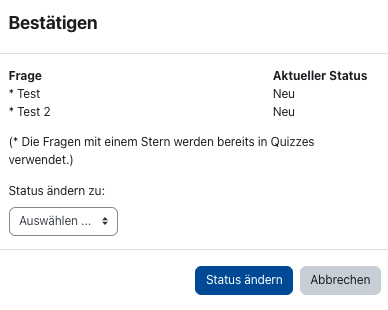
Nächste Schritte:
- Allgemeines zum StudentQuiz
- Kurzanleitung zum StudentQuiz (Lehrende)
- Kurzanleitung zum StudentQuiz (Studierende)
- StudentQuiz hinzufügen
- Fragenübersicht des StudentQuiz (Lehrendensicht)
- Fragenübersicht des StudentQuiz (Studierendensicht)
- Fragen erstellen
- Fragen bearbeiten, löschen oder in Test-Aktivität verschieben
- Fragen sortieren und filtern
- StudentQuiz starten, Fragen bewerten und kommentieren
- Lernfortschritt und Rangliste
- Wiederverwenden von StudentQuiz-Fragen in der Test-Aktivität

